システム管理者は、特にマルチユーザーPC(サーバーなど)で、信頼できるコンピューターの機能の構成、保守、および保証を監督します。成功したシステム管理者が提供します。この投稿では、システム管理者が精通している必要のあるいくつかの基本的なLinuxコマンドについて説明します。すでにシステム管理者である場合は、おそらくこれらのコマンドに精通しているでしょう。システム管理に興味がある場合は、これらのコマンドを学習することで、主題をよりよく理解することができます。
一般的なLinuxユーザーは、アプリケーションのインストール、あるディレクトリから別のディレクトリへのデータの転送などのタスクに関するLinuxの基本的な日常のコマンドのほとんどすべてに精通しています。ただし、この投稿では、初心者から経験豊富なLinux開発者やシステム管理者まで、すべてのLinuxユーザーにとって価値のある100の主要なLinuxコマンドを紹介します。それで、これ以上時間を費やすことなく、Linuxコマンドのこの膨大なリストから始めましょう。
WindowsまたはMacからLinuxに切り替えるときは、Linuxターミナルでの作業に多くの時間を費やします。端末は、ユーザーコマンドを受信し、システム上でジョブを実行するコンピューターコンソールです。システムを効果的に管理したいLinuxユーザーは、ターミナルでコマンドを実行できる必要があります。 Linuxには多数のコマンドが付属していますが、この紹介では物事を単純に保ち、開始時に知っておくべき最も重要なLinuxコマンドに焦点を当てます。したがって、以下で説明するこれらのコマンドの動作を確認するには、ターミナルを開いて次のコマンドを入力する必要があります。
この記事では、各コマンドの基本的な機能を提供します。さらに詳しく調べたい場合は、そのヘルプからそれを行うこともできます。
コマンドのリスト
1。 Aptアップデート
これは、アップグレードに関するすべてのアプリケーションから最新情報を取得するために使用される最もよく使用されるコマンドの1つです。このコマンドは、入力することで最新バージョンにアップグレードできるアプリケーションがいくつあるかを示します。
$apt update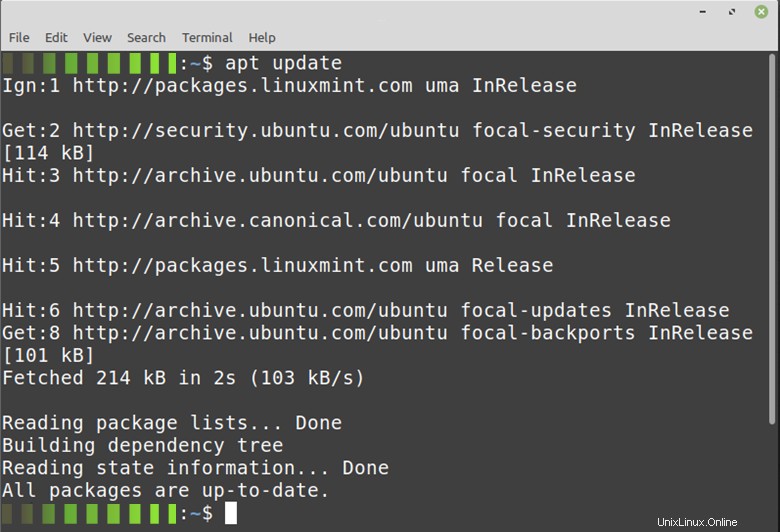
2。 Aptアップグレード
前述のように、updateコマンドは、アップグレード可能なアプリケーションに関する最新情報を取得するために使用されます。ただし、それ以外は何もできないため、upgradeコマンドを使用する必要があるすべてのアプリケーションをアップグレードするには、次のように入力します。
$apt upgrade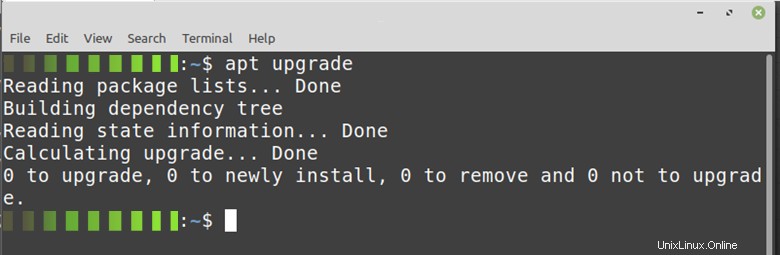
3。 pwd
いつでも端末の特定のディレクトリパスを使用しています。 pwdコマンドを実行して、作業中のパスを明らかにします。 Print Working Directoryの略であるpwdコマンドは、現在のディレクトリへのパス全体を表示または印刷する単純なLinux関数です。
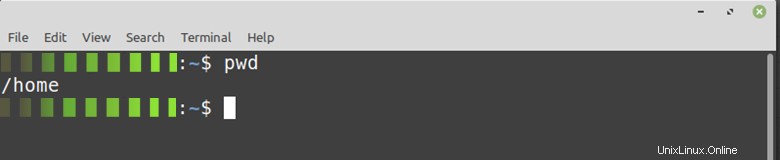
4。 whoami
Linux mintには複数のユーザーがいるので、現在システムにログインしているユーザーを見つけることに興味がある場合は、以下に示すようにwhoamiコマンドを入力して検索できます。
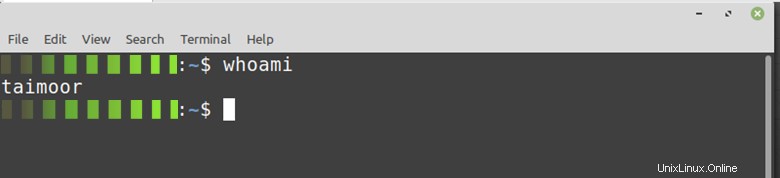
5。 ls
前に示したコマンドからディレクトリを確認し、そのディレクトリで利用可能なコンテンツを表示したい場合は、以下に示すようにlsコマンドを使用して確認できます。
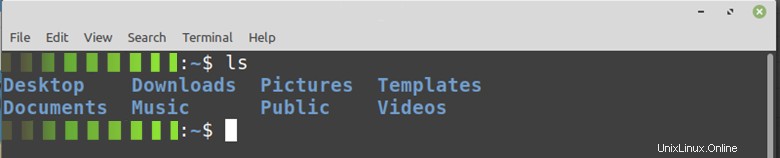
6。ツリー
このコマンドはlsコマンドとまったく同じように機能しますが、主な違いは、ツリータイプ形式でディレクトリとサブディレクトリの詳細を提供することです。特定の場所で利用可能なディレクトリとファイルの総数の情報を取得することもできます。
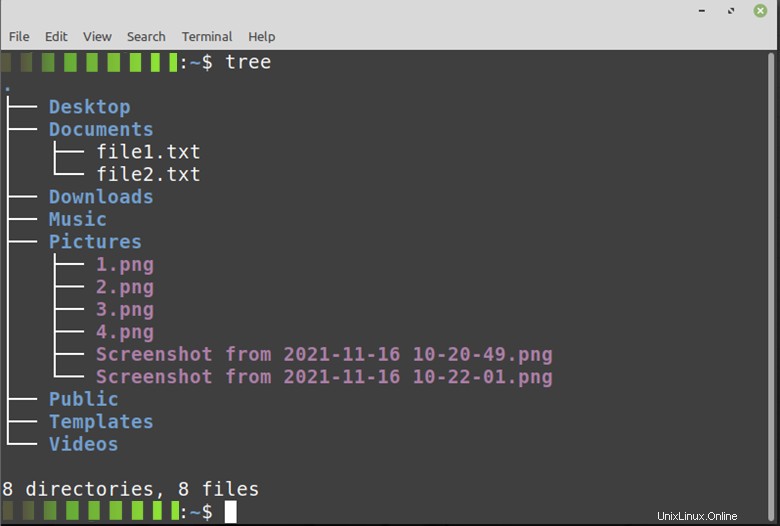
7。 cd
ディレクトリの変更またはcdコマンドを使用して、ディレクトリを変更し、名前が示すように目的の別のディレクトリに切り替えます。
その一般的な構文は
です。$cd Directoryたとえば。
$cd /etc/linuxmint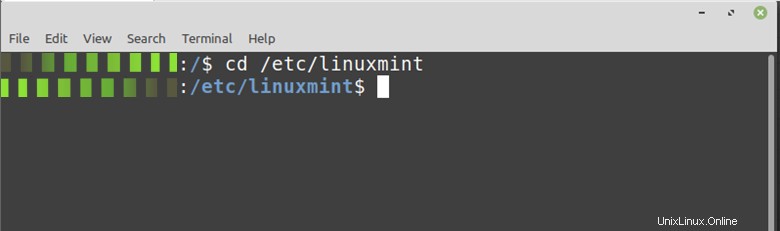
8。 mkdir
Mkdirは、目的のパスに新しいディレクトリを作成するために使用されるmakeディレクトリを表します。たとえば、この例では、「linuxmint」という名前の新しいディレクトリを作成しています。 以下に示すように、ホームディレクトリにあります。
$mkdir linuxmint後で、上ですでに説明したlsコマンドを使用して、新しく作成されたディレクトリを確認できます。
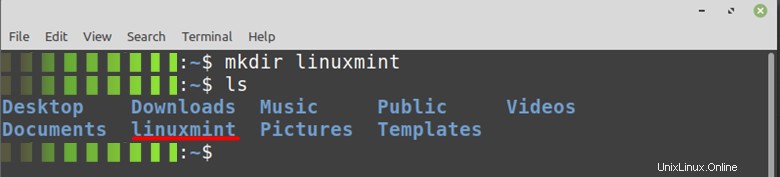
9。 rmdir
rmdirは基本的に、指定された場所からディレクトリを削除または削除するために使用されます。重複するフォルダまたは不要になったフォルダを作成した場合は、このコマンドを使用して、以下に説明する一般的な構文に従って削除できます。
$rmdir directory_name私たちの場合、それは可能です
$rmdir linxumint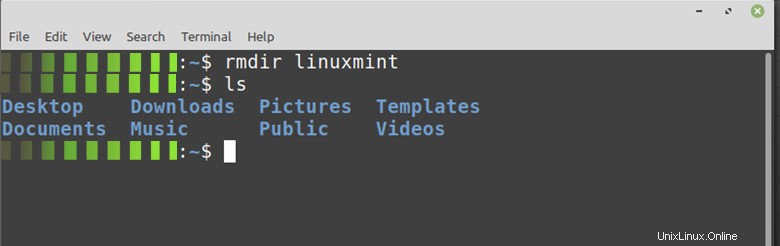
10。タッチ
タッチコマンドを使用して、選択した任意の場所にテキストファイルを作成します。その一般的な構文は
です。$touch file_nameたとえば、私たちの場合はそうなる可能性があります。
$touch Testfile.txt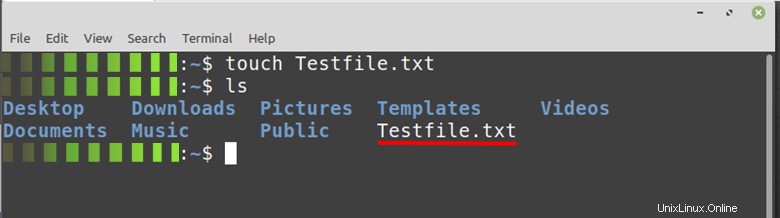
11。 rm
関連性のない重複ファイルを作成した場合、またはいくつかのファイルを削除してスペースを確保したい場合は、一般的な構文に従ってrmコマンドを入力することでそれを行うことができます。
$rm file_nameたとえば、タッチコマンドを使用して以前に作成したものと同じファイルを削除し、そのために入力できます。
$rm Testfile.txt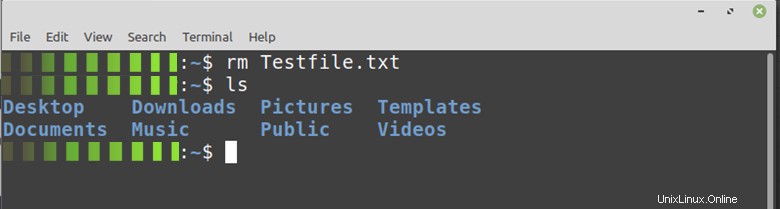
12。 cal
Calは基本的に、現在いる月全体の曜日と日付を表示するために使用されるカレンダーです。そのため、ターミナルにcalと入力する必要があり、表示されているように1か月全体のカレンダーが表示されます。以下。
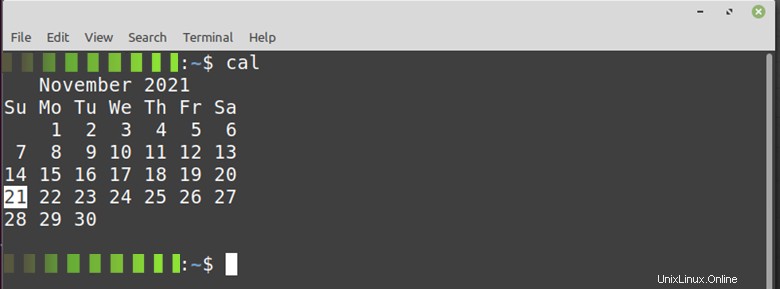
13. bc
基本計算機またはbcは、基本計算機の機能を提供するために使用されます。ターミナルで開くと、以下のように除算から減算までの基本的な算術演算ができます。
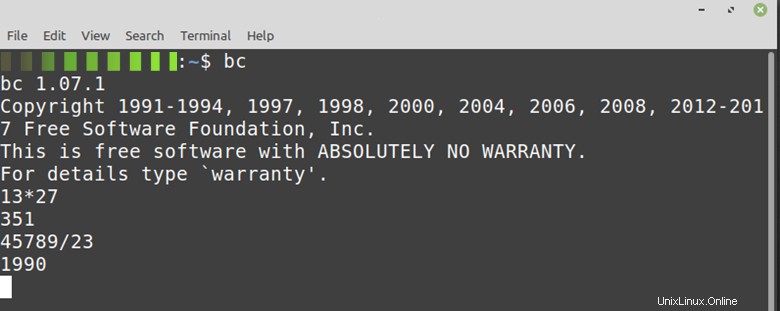
14。 df
Disk freeまたはdfコマンドは、以下に示すように、マウントされたデバイスにすべてのシステム情報を提供するために使用されます。この情報を取得するには、ターミナルにdfと入力するだけです。
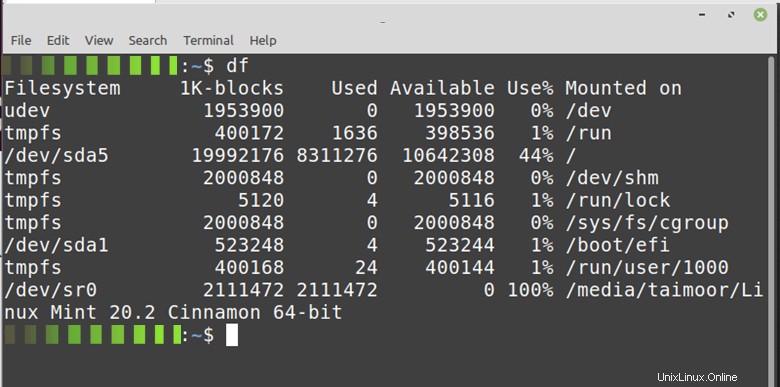
15。ヘルプ
これは、linuxmintで使用可能なすべてのコマンドの構文または使用法を見つけるのに役立つ最も便利なコマンドの1つです。そのためには、ターミナルにヘルプを書き込むだけで、以下に示すように、使用可能なすべてのコマンドが表示されます。
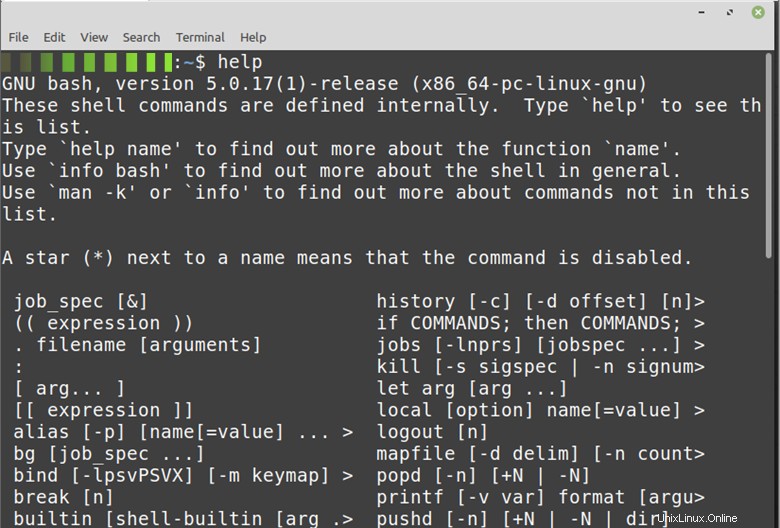
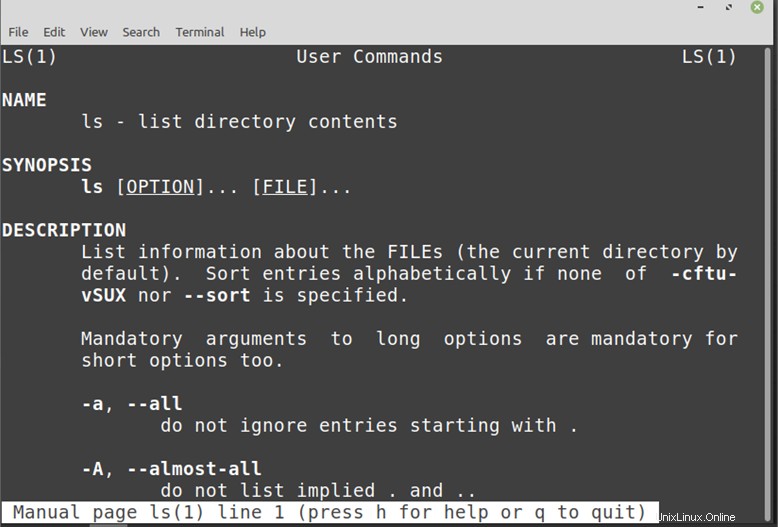
16。男
その完全な形式は手動であり、探しているコマンドの詳細情報を表示するために使用されます。
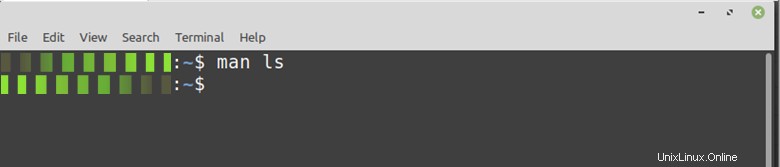
17。 mv
このコマンドは、システムで使用可能なファイルの名前を変更するために使用され、入力することでその一般的な構文に従うことができます。
$mv file_name new_nameたとえば、この場合は入力できます。
$mv Testfile.txt Newtestfile.txt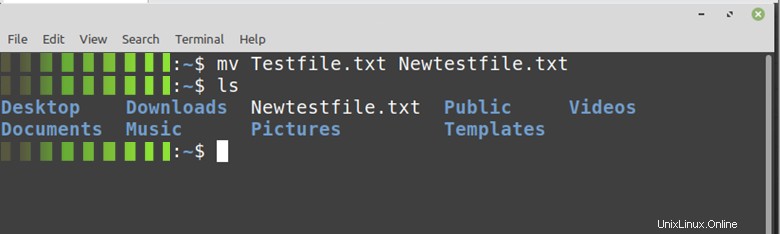
18。 ping
インターネット接続に問題がある場合、または特定のWebサイトを開くことができない場合は、pingコマンドを使用して、到達可能かどうかを確認できます。
その一般的な構文は次のようになります。
$ping URLたとえば、google.comをテストでき、そのために入力する必要があります。
$ping google.com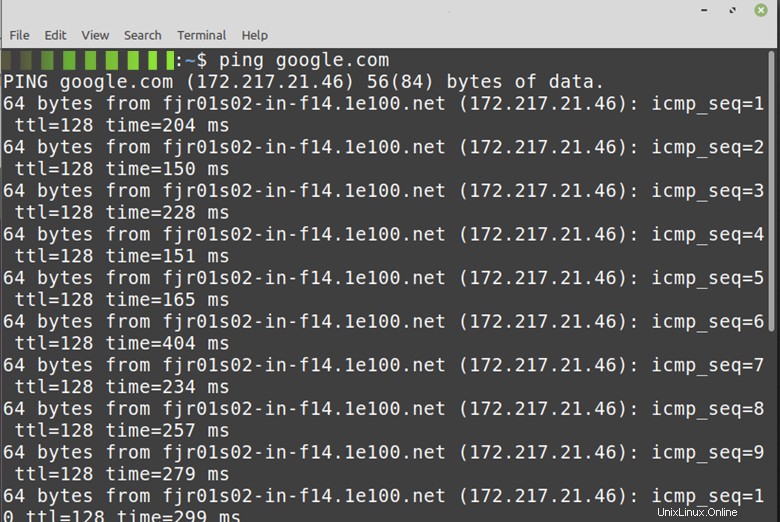
19。稼働時間
uptimeコマンドは、システムがオンになってから稼働している時間を示します。以下に示すように、現在の時刻と1日の稼働時間の長さを、コマンドオプションなしで表示します。時間:最小形式、ログインユーザー数、平均負荷
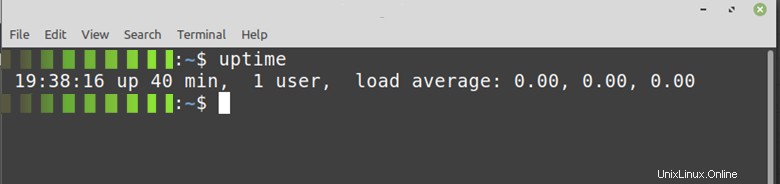
20。トップ
topコマンドは、システムリソースと操作をリアルタイムで監視するための便利なツールです。稼働時間の統計、CPU、メモリ消費量など、現在実行中のプロセスに関する大量の情報が表示されます。
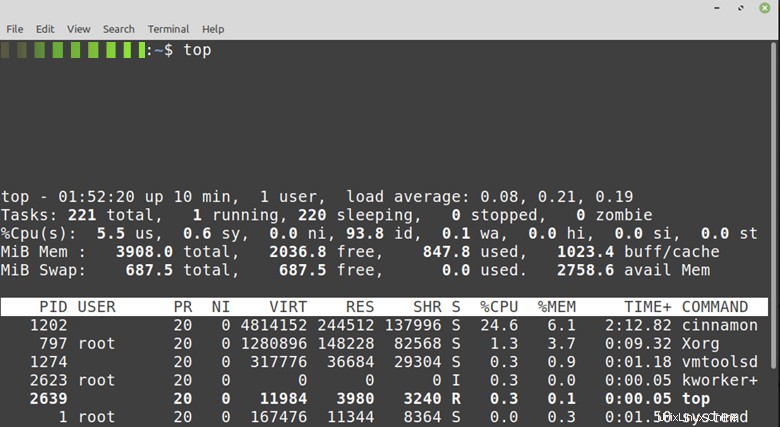
21。無料
このコマンドは、システムで使用可能なすべての使用済みの空き領域と共有領域を提供します。この情報を取得するには、以下に示すようにターミナルに無料で入力する必要があります
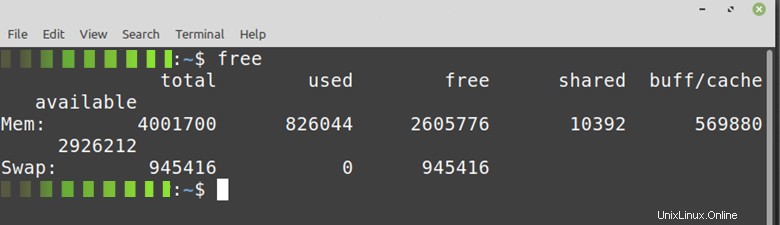
22。エコー
このコマンドは、ターミナルにテキストを出力します。これは、ターミナルでさまざまなコマンドを記述している場合、このコマンドはそれらを区別するのに役立つため、以下に示す一般的な構文に従って混乱しないようにすることを意味します。
$echo “Text_to_be_displayed_in_the_terminal”例
$echo “Welcome to Linux Mint”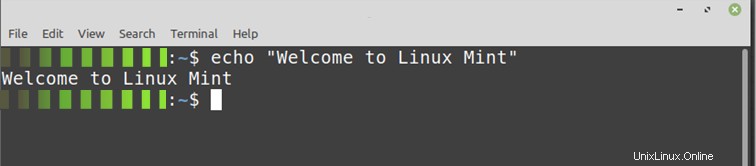
23。クリア
このコマンドは、ターミナルでさまざまなコマンドを記述した後、ターミナルからすべてをクリアして最初からやり直す場合に非常に便利です。
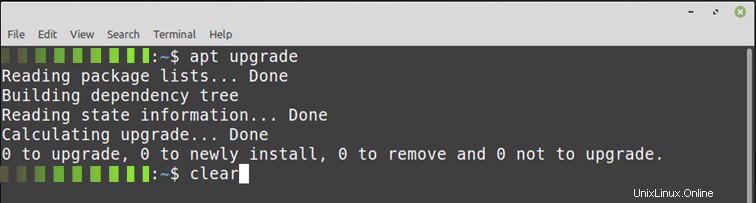

24。再起動
これは、グラフィカルユーザーインターフェイスを使用せずにシステムを再起動する最も簡単な方法の1つです。アプリケーションを更新した場合、または何らかの理由でシステムが正常に機能していない場合は、以下に示すように、ターミナルで再起動コマンドを使用してシステムを再起動できます。
$reboot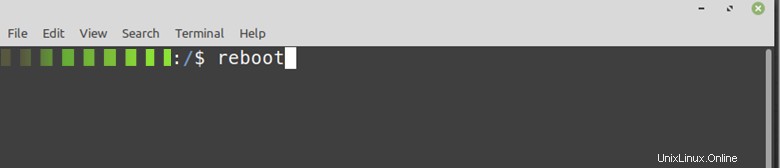
25。歴史
このコマンドは、ターミナルで以前に作成したすべてのコマンドを表示できます。これらのコマンドは、入力する必要があるため、アクティビティの履歴として呼び出すこともできます。
$history 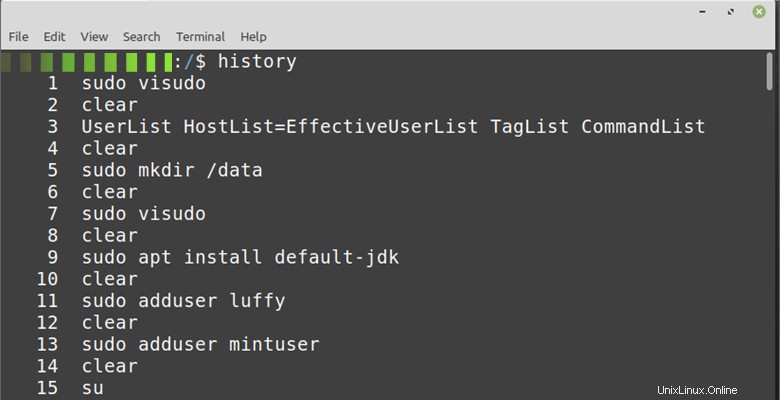
26。最後
最後のコマンドは、システムユーザーの動作に関する有用な情報を提供します。このコマンドは、通常のユーザーがアクセスできます。最後のコマンドは、現在の時刻、日付、カーネルバージョン、システムの起動/再起動などのデータを表示します。このデータはトラブルシューティングに非常に役立ちます。
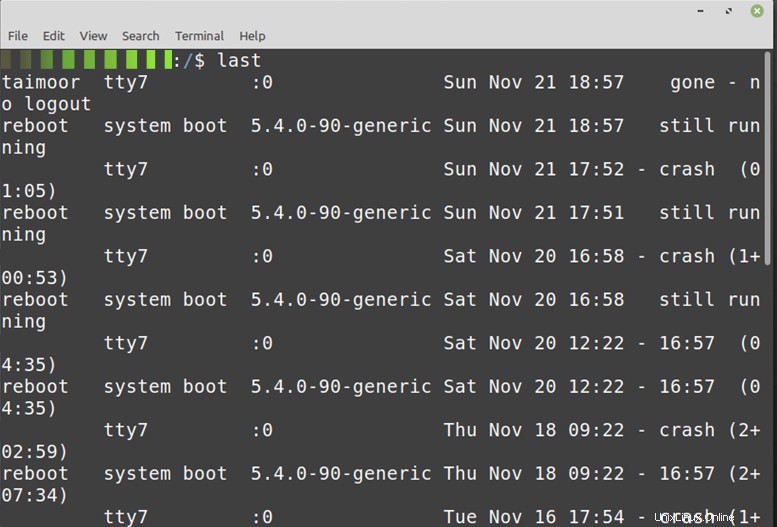
27。 cp
このコマンドは、ファイルの内容をあるパスから別のパスにコピーするのに役立ちます。システムファイルのいずれかに変更を加えることを計画している場合は、後で直面する可能性のある問題を回避するために、最初に複製ファイルを作成することを強くお勧めします。
$cp path_to_source_directory path_to_destination_directory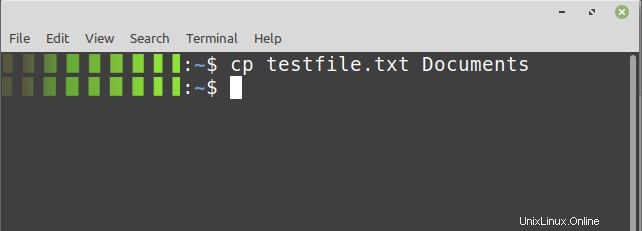
28。猫
このコマンドは、入力してファイル内に保存されているテキストファイルの内容を読み取るために使用されます。
$cat testfile.txt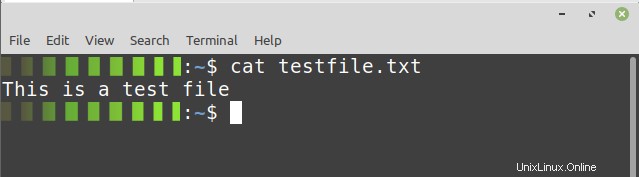
29。 Grep
ディレクトリやファイルの数が多く、特定のものを探している場合は、このコマンドを使用して次のように入力します。
$ grep -c 'linux mint' testfile.txt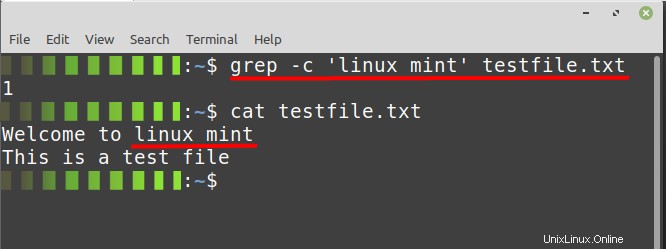
30。殺す
バックグラウンドで現在実行されているプロセスで、そこにあるべきではないと思われるプロセスや、必要のないプロセスを書くことで停止できます。
$sudo kill process入力すると、バックグラウンドで実行されているすべてのプロセスの詳細を取得できます。
$ps -ef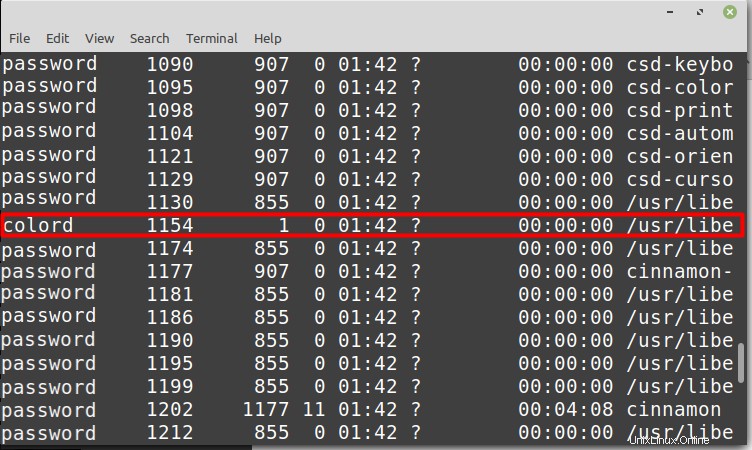
したがって、番号1154のプロセスを強制終了する場合は、入力する必要があります。
$sudo kill 1154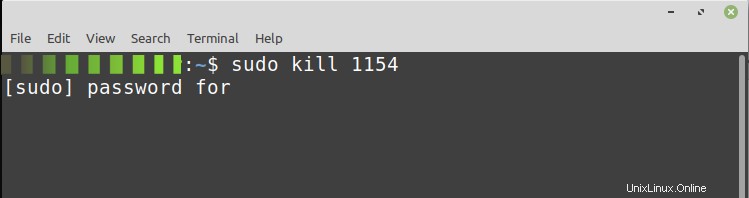
結論
この記事では、時間を節約するだけでなく、タスクをより効率的に完了するのに役立つ、最も役立つ30のコマンドのいくつかを取り上げました。上記のコマンドは、各Linuxユーザーが精通している必要がある最も基本的なLinuxコマンドの一部です。これらのコマンドを習得することは、システム管理者である場合、または最終的にシステム管理者になりたい場合に、トレーニングを開始するのに最適な場所です。上記のほとんどすべてのコマンドには、この記事に記載されているものよりも追加の機能があることに注意してください。